git-学习笔记
1. git set proxy
git设置代理教程 git-proxy.html
2. git设置信息: git config
- 所有的配置都在~/.gitconfig内
完善自己的用户名和信息
$ git config --global user.name "pengshao" $ git config --global user.email "pengshao@gmail.com"
–global参数是整个机器上面的全局参数
git设置颜色
$ git config --global color.ui true $ git config --global color.ui 1
自动更正
$ git config --global help.autocorrect 1
Git 命令自定义别名
别名用来帮助你定义自己的 git 命令 比如你可以定义 git a 来运行 git add –all。
要添加一个别名, 一种方法是打开 ~/.gitconfig 文件并添加如下内容:
[alias] co = checkout cm = commit p = push # Show verbose output about tags, branches or remotes tags = tag -l branches = branch -a remotes = remote -v
或者在命令行里键入:
$ git config --global alias.new_alias git_function
例如:
$ git config --global alias.cm commit #指向多个命令的别名可以用引号来定义: $ git config --global alias.ac 'add -A . && commit'
下面列出了一些有用的别名:
Alias Command git cm git commit git co git checkout git ac git add . -A git commit git st git status -sb git tags git tag -l git branches git branch -a git cleanup git branch –merged \ grep -v '*' xargs git branch -d git remotes git remote -v
3. 建立repository: git init
git init—添加当前目录为git仓库
git init Initialized empty Git repository in /home/pengshao/tmp/gitlearn/.git/
4. git添加文件: git add *.***/git commit
git add *.***
pengshao@ps-debian:~/tmp/gitlearn$ pengshao@ps-debian:~/tmp/gitlearn$ git add readme.org pengshao@ps-debian:~/tmp/gitlearn$
这样就添加了一个git文件到自己的git仓库了.
git commit -m 'add readme.txt to my Git repository'
pengshao@ps-debian:~/tmp/gitlearn$ git commit -m 'add 2.org file' [master 528d873] add 2.org file your configuration file: git config --global --edit After doing this, you may fix the identity used for this commit with: git commit --amend --reset-author 1 file changed, 1 insertion(+) create mode 100644 2.org pengshao@ps-debian:~/tmp/gitlearn$
git会告诉你,1 file changed, 1 insertion(+)
git add 和 git commit 介绍
- git add 一次只能添加一个文件
- git commit一次可以添加很多文件
$ git add file1.txt $ git add file2.txt file3.txt $ git commit -m "add 3 files."
5. repository status: git status
- 修改2.org这个文件
git status–命令 查看git repository 近况
pengshao@ps-debian:~/tmp/gitlearn$ git status On branch master Changes not staged for commit: (use "git add <file>..." to update what will be committed) (use "git checkout -- <file>..." to discard changes in working directory) modified: 2.org no changes added to commit (use "git add" and/or "git commit -a") pengshao@ps-debian:~/tmp/gitlearn$
- 上面的代码告诉我们,有一个文件修改了 但是没有commit到git repository
6. 查看文件不同: git diff *.***/git
git diff—查看文件的不同之处
可以用git diff *.***查看两个文件之间的不同之处.
pengshao@ps-debian:~/tmp/gitlearn$ git diff WARNING: terminal is not fully functional - (press RETURN) diff --git a/2.org b/2.org index 77a872f..dc92c40 100644 --- a/2.org +++ b/2.org @@ -1 +1,2 @@ -my git test +this is my git test file +我要继续学习git pengshao@ps-debian:~/tmp/gitlearn$
通过上面的代码就能看到两个文件之间的不同了
- 知道了文件之间的不同之处之后就能够放心的commit了
git add *.***
pengshao@ps-debian:~/tmp/gitlearn$ git add 2.org pengshao@ps-debian:~/tmp/gitlearn$
linux哲学,没有任何的输出
- git status 查看一下当前的 repository 这时候会提示modefied文件会有一个2.org 这时候就能进行commit了
git commit -m '我要继续学习git'
pengshao@ps-debian:~/tmp/gitlearn$ git commit -m '2.org->我要继续学习git字行' [master 197daf9] 2.org->我要继续学习git字行 your configuration file: git config --global --edit After doing this, you may fix the identity used for this commit with: git commit --amend --reset-author 1 file changed, 2 insertions(+), 1 deletion(-) pengshao@ps-debian:~/tmp/gitlearn$
告诉我们一个文件改动了,添加了新的两行(+),删除了一行(-)
git status 在查看一下啊
pengshao@ps-debian:~/tmp/gitlearn$ git status On branch master nothing to commit, working tree clean pengshao@ps-debian:~/tmp/gitlearn$
更改已经完成
7. 版本的回退: git reset –hard HEAD^
7.1. 在Git中,用HEAD表示当前版本
HEAD^: 上一个版本就是 HEAD^^: 上上一个版本就是 当然往上100个版本写100个比较容易数不过来 HEAD~100: 回到第一百个版本
$git reset --hard HEAD^ HEAD is now at b0c58a0 这是我的第一个git文件
7.2. 也可以红SHA1计算出来的那个大的数字–版本号来代替HEAD^
$ git reset --hard b0c58a0
这样和那样的效果是一样的 只要没有关电脑能找到版本号就能这样回退版本
7.3. 如果关掉电脑找不到版本号了可以通过: git reflog来找到全部的版本号码
pengshao@ps-debian:~/tmp/gitlearn$ git reflog
b0c58a0 (HEAD -> master) HEAD@{0}: reset: moving to HEAD^
bcc625b HEAD@{1}: commit: 添加了记笔记的选项
b0c58a0 (HEAD -> master) HEAD@{2}: commit (initial): 这是我的第一个git文件
pengshao@ps-debian:~/tmp/gitlearn$
8. 操作日志: git log/git reflog
9. working dirctory + Repository+stage概念
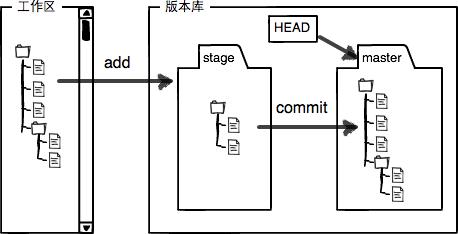 当前目录就是工作区
工作区里面的.git文件就是版本库
最重要的就是称为stage(或者叫index)的暂存区
还有Git为我们自动创建的第一个分支master
以及指向master的一个指针叫HEAD
当前目录就是工作区
工作区里面的.git文件就是版本库
最重要的就是称为stage(或者叫index)的暂存区
还有Git为我们自动创建的第一个分支master
以及指向master的一个指针叫HEAD
- git add *.*** 实际上是把文件或者修改提交到stage
- git commit 实际上是把缓存区的更新提交到master分支
10. 撤销修改: git checkout – ./my-first-git.org
git checkout 可以撤销没有提交到stage的修改 git reset HEAD 可以撤销掉提交到stage的修改
11. 删除文件: git rm *.***
11.1. 用rm或者git rm删掉的文件也是一个针对版本库的修改项目
git rm *.*** 从而在版本库中同步删除 git commit -m '**' 来提交到版本库中
11.2. 删错了恢复: git checkout – ./***.***
12. 远程仓库: github 使用教程
12.1. 本地上传远程库
- 在github上面 create a new repository
本地关联远程仓库
$git remote add origin https://github.com/boxmaking/learngit-note.git
这一步是关联远程仓库的命令 并且在本地仓库新建一个origin的远程分支
第一次推送master和所有内容
$git push -u origin master
实际上就是把本地的master分支推送到远程 由于远程库是空的,我们第一次推送master分支时,加上了-u参数 Git不但会把本地的master分支内容推送的远程新的master分支 还会把本地的master分支和远程的master分支关联起来 在以后的推送或者拉取时就可以简化命令
推送最新的内容
$git push origin master
把本地master分支的最新修改推送至GitHub
远程仓库比本地仓库提前一个版本
$git pull origin master
12.2. 远程仓库的clone
要克隆一个仓库,首先必须知道仓库的地址,然后使用git clone命令克隆
13. 快速添加许可证文件
创建一个仓库时,Github会为你提供一个预置的软件许可列表:
对于已有的仓库,可以通过 web 界面创建文件来添加软件许可
输入LICENSE作为文件名后,同样可以从预置的列表中选择一个作为模板。
这个技巧也适用于 .gitignore 文件。
14. 工作区去除大量已删除文件
当用 /bin/rm 命令删除了大量文件之后 你可以用下面一条命令从工作区和索引中去除这些文件
$ git rm $(git ls-files -d)
例如:
$ git status On branch master Changes not staged for commit: deleted: a deleted: c $ git rm $(git ls-files -d) rm 'a' rm 'c' $ git status On branch master Changes to be committed: deleted: a deleted: c
15. 没有任何改动的提交
可以使用–allow-empty选项强制创建一个没有任何改动的提交:
$ git commit -m "Big-ass commit" --allow-empty
这样做在如下几种情况下是有意义的:
- 标记新的工作或一个新功能的开始。
- 记录对项目的跟代码无关的改动。
- 跟使用你仓库的其他人交流。
- 作为仓库的第一次提交,因为第一次提交后不能被
16. 美化相关
美化git status git status加上-sb选项:
$ git status -sb
美化 Git Log 输入如下命令:
$ git log --all --graph --pretty=format:'%Cred%h%Creset -%C(yellow)%d%Creset %s %Cgreen(%cr) %C(bold blue)<%an>%Creset' --abbrev-commit --date=relative
17. Git Stash 使用教程
17.1. 核心功能
临时保存工作目录和暂存区的修改,允许切换分支或处理其他任务后恢复[1](@ref)[10](@ref)[47](@ref)。
17.2. 基础命令
- 存储修改
- `git stash` 或 `git stash push`:保存当前修改到栈顶(默认不包含未跟踪文件)[1](@ref)[23](@ref)
- `git stash save "备注"`:添加描述性注释(推荐)[1](@ref)[10](@ref)
- `git stash -u`:包含未跟踪文件(Untracked files)[10](@ref)[23](@ref)
- `git stash -a`:包含所有文件(包括 `.gitignore` 忽略的文件)[23](@ref)
- 查看存储列表
- `git stash list`:显示所有存储记录(格式:`stash@{n}`)[1](@ref)[10](@ref)[30](@ref)
- 恢复修改
- `git stash pop`:恢复栈顶记录并删除(默认恢复工作区)[1](@ref)[47](@ref)
- `git stash pop –index`:同时恢复暂存区状态[1](@ref)
- `git stash apply stash@{n}`:恢复指定记录但不删除[1](@ref)[10](@ref)
- `git stash pop`:恢复栈顶记录并删除(默认恢复工作区)[1](@ref)[47](@ref)
- 删除记录
- `git stash drop stash@{n}`:删除指定记录(默认删除栈顶)[1](@ref)[23](@ref)
- `git stash clear`:清空所有存储[1](@ref)[10](@ref)
- 高级操作
- `git stash show -p stash@{n}`:查看存储的详细差异[30](@ref)[47](@ref)
- `git stash branch <新分支名> stash@{n}`:基于存储创建新分支[10](@ref)[58](@ref)
- `git stash -p`:交互式选择部分修改存储[1](@ref)[10](@ref)
17.3. 应用场景
- 场景1:紧急切换分支
开发中需处理其他任务时: ```shell git stash save "开发中登录功能" git checkout hotfix
git checkout dev git stash pop ``` (引用:[1](@ref)[47](@ref))
- 场景2:同步错误分支代码
- 将代码误写入分支B时: ```shell git stash git checkout A git stash pop ``` (引用:[1](@ref)[10](@ref))
- 场景3:选择性存储
- 仅存储指定文件: ```shell git stash push file1.txt file2.txt ``` (引用:[23](@ref)[58](@ref))
17.4. 注意事项
- 未跟踪文件需显式包含(`-u`或`-a`)[10](@ref)[23](@ref)
- 恢复时可能冲突,需手动解决(类似`git merge`)[10](@ref)[76](@ref)
- 避免长期存储,及时清理无用记录[10](@ref)[47](@ref)
- 使用`git fsck –lost-found`可恢复误删的存储[1](@ref)
17.5. 示例代码块
# 存储当前修改(包含未跟踪文件)
git stash save -u "紧急修复前的中间状态"
# 查看存储列表
git stash list
# 恢复第二个存储并保留记录
git stash apply stash@{1}
# 删除所有存储
git stash clear
—
注:以上内容基于搜索结果整理,可通过 `C-c C-c` 在 Org-mode 中折叠/展开代码块。如需更详细参数说明,可参考 Git 官方文档或执行 `git stash –help`。
18. 一些特殊的情况我遇到的.
当遇到这种情况,可以按照以下步骤来处理:查看本地状态 首先,在本地使用git status命令查看当前的状态,确认a文件处于修改未提交的状态,以及远程仓库中a文件已被删除的情况。
• 保留本地修改并将其提交到远程: 如果你希望保留对a文件的本地修改,可以先将本地修改暂存起来,使用git stash命令。 然后从远程仓库拉取最新的更改,这会删除本地的a文件,再使用git stash apply命令 将暂存的修改应用回来,此时可以将a文件添加到暂存区并提交,最后推送到远程仓库。
• 放弃本地修改并与远程保持一致:如果本地对a文件的修改不再需要, 那么可以直接使用git checkout – a命令放弃本地对a文件的修改, 然后使用git pull命令从远程仓库拉取最新的更改,这样本地的a文件就会被删除,与远程仓库保持一致。
19. 从版本控制中移除不想跟踪的文件
- 从 Git 版本控制中移除文件
1: git rm --cached a
作用:从 Git 索引(暂存区)中移除文件 a,但保留本地文件。 此操作会生成一条删除记录,提交后远程仓库会删除该文件。 原理:–cached 参数仅删除暂存区的文件关联,不会影响本地文件系统。
- 提交删除操作到仓库
1: git commit -m "移除对文件a的跟踪" 2: git push origin main
结果:远程仓库中的 a 文件会被删除,但本地文件仍保留。
- 将文件加入 .gitignore
在项目根目录的 .gitignore 文件中添加文件名即可 作用:防止 Git 未来再次跟踪 a 文件。即使本地修改 a,也不会出现在未跟踪列表中。
- 提交 .gitignore 的更改
git add .gitignore git commit -m "更新.gitignore忽略文件a" git push origin main
必要性:确保其他协作者拉取代码后,也不会跟踪 a 文件。
注意事项 协作者同步问题 其他开发者在拉取你的提交后,远程仓库中的 a 文件会被删除。如果他们需要保留本地的 a 文件,需手动执行以下操作:
1: Bash 2: git rm --cached a 3: git reset HEAD a # 取消暂存区的删除操作
否则,他们的本地文件可能在 git pull 后被删除。
已修改文件的处理 如果 a 文件在本地已被修改但未提交,直接运行 git rm –cached 会报错。此时需要强制操作:
1: git rm -f --cached a # 强制移除恢复误删文件 若误删了远程仓库的 a 文件,可通过历史提交恢复:
1: git checkout <commit-hash> -- a # 从指定提交恢复操作原理解析
git rm –cached 的作用 仅解除 Git 对文件的跟踪,保留本地文件。 生成一个删除提交,同步到远程仓库后触发文件删除。
.gitignore 的生效条件 仅对未跟踪(Untracked)文件有效,已跟踪文件需通过 git rm –cached 解除关联后再添加到 .gitignore。
Git 三区模型 工作区:本地实际文件。 暂存区:待提交的变更。 版本库:已提交的历史记录。 git rm –cached 操作针对暂存区和版本库,不影响工作区。
通过以上步骤,你可以在保留本地文件的同时,从远程仓库彻底删除文件并停止跟踪,且未来修改也不会被 Git 检测到。